AppleがmacOS Mojaveのプライバシー保護強化によりLogicやMainStage, GarageBand, FCPなどApple製アプリであってもマイクへのアクセス許可が必要になるとしてユーザーに警告しています。詳細は以下から。
![]()
Appleは現地時間2018年09月24日にリリースしたmacOS 10.14 Mojaveで、ユーザーのプライバシー保護機能を強化しカメラやマイクにアクセスするアプリは、個別にユーザーの許可を求める「User Consent」という仕様を導入しました。
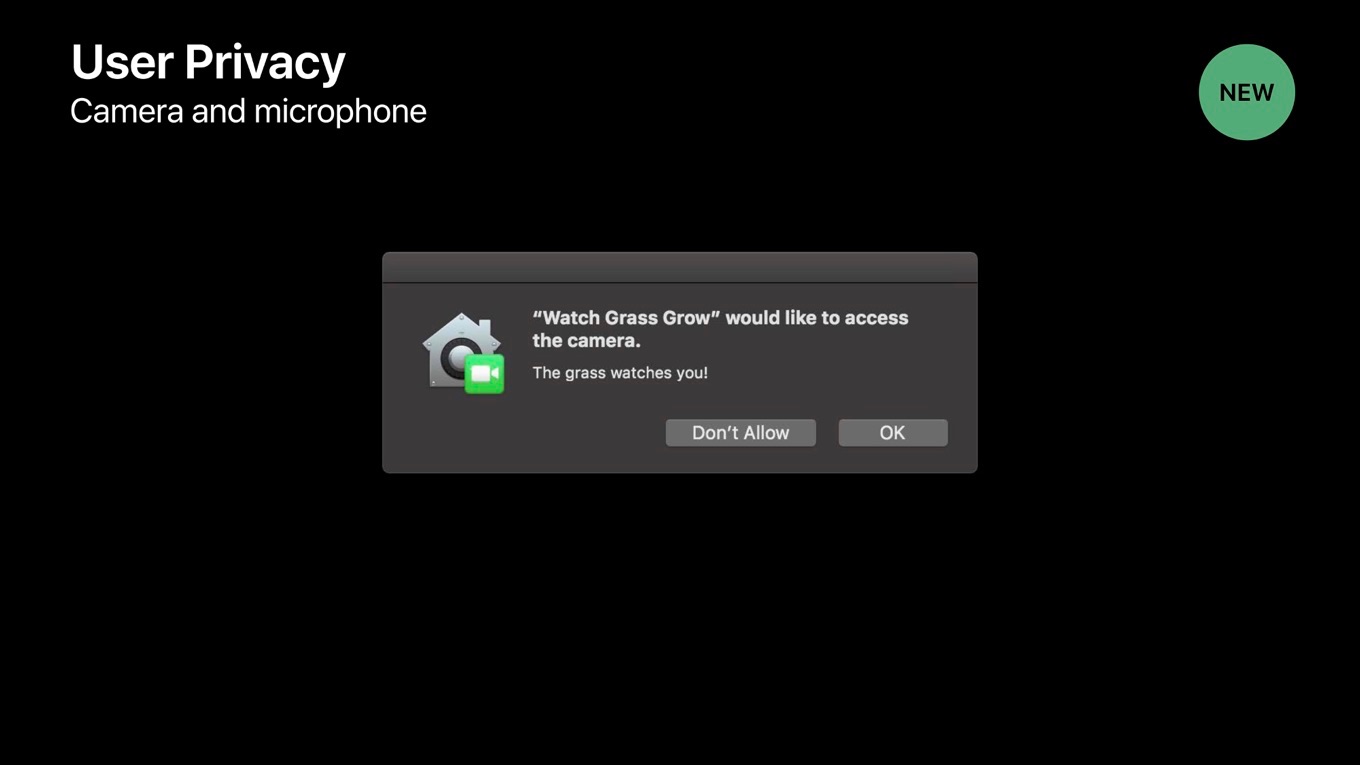
この機能によりSerato JDなどDAW系のアプリはもちろん、音声入力でメモを保存できるEvernoteなどのアプリも初めて起動する際に「”hogehoge”アプリからマイクにアクセスしようとしています」という警告が表示され、これを許可しないと音声入力が利用できないため、各アプリの開発者らはサポートページを公開しこの情報をユーザーと共有していますが、
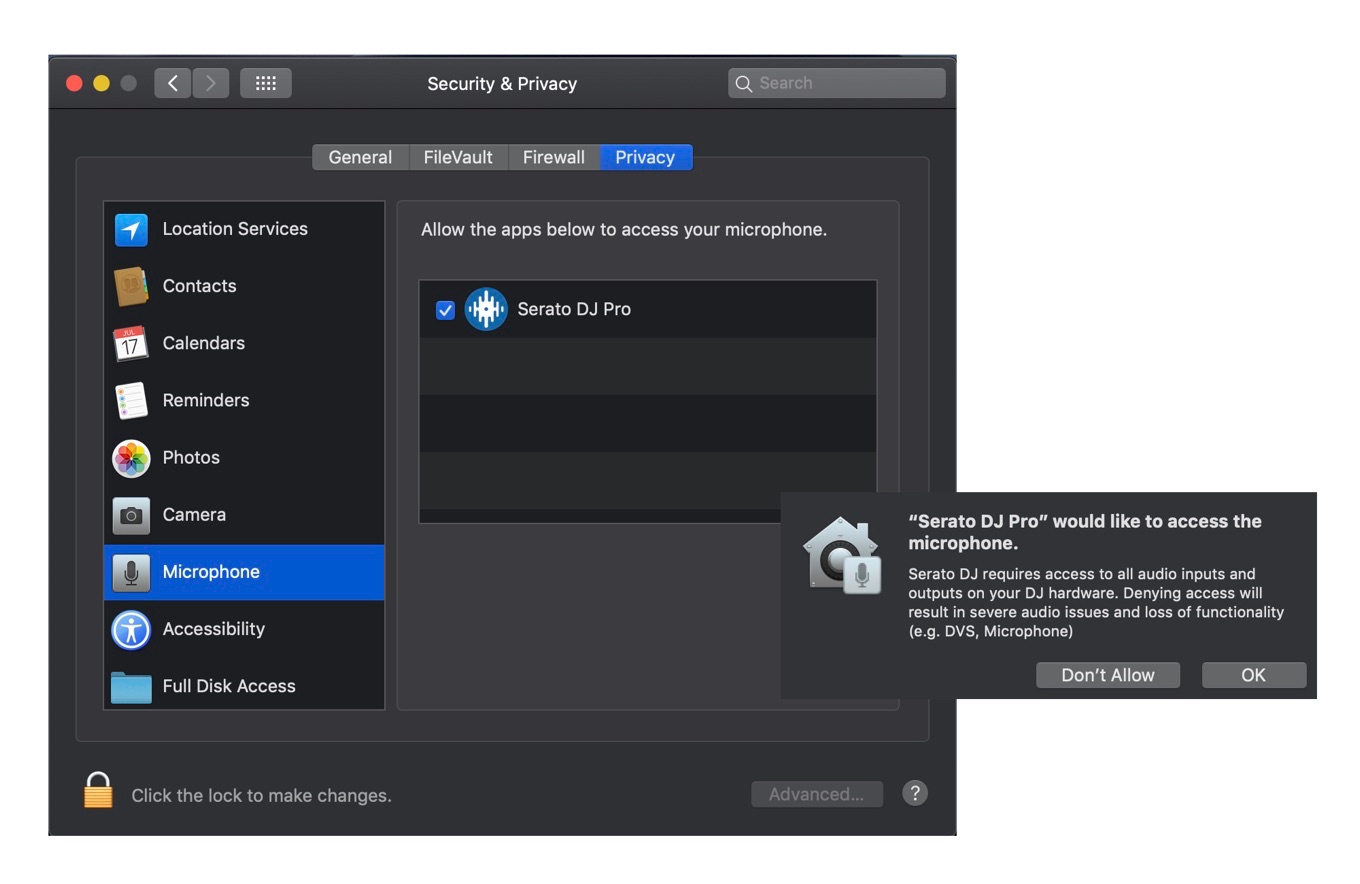
macOS 10.14 Mojave requires the user to enable microphone access however, and without allowing access for Serato DJ Pro, you may experience issues such as (but not limited to)
これはApple製のアプリでも同様となっているため、AppleはLogic Pro X, MainStage, GarageBand, Final Cut Pro Xユーザーに対して以下のサポートドキュメントを公開しました。
macOS MojaveのMacでマイクを使う
以前にも紹介しましたが、macOS Mojaveへアップグレードしカメラまたはマイクアクセスを求めるアプリを初めて起動すると、AE Boxで許可を求めてきます。このBoxで[許可しない]を選択してしまった場合は、システム環境設定から以下のようにして設定を変更してください。
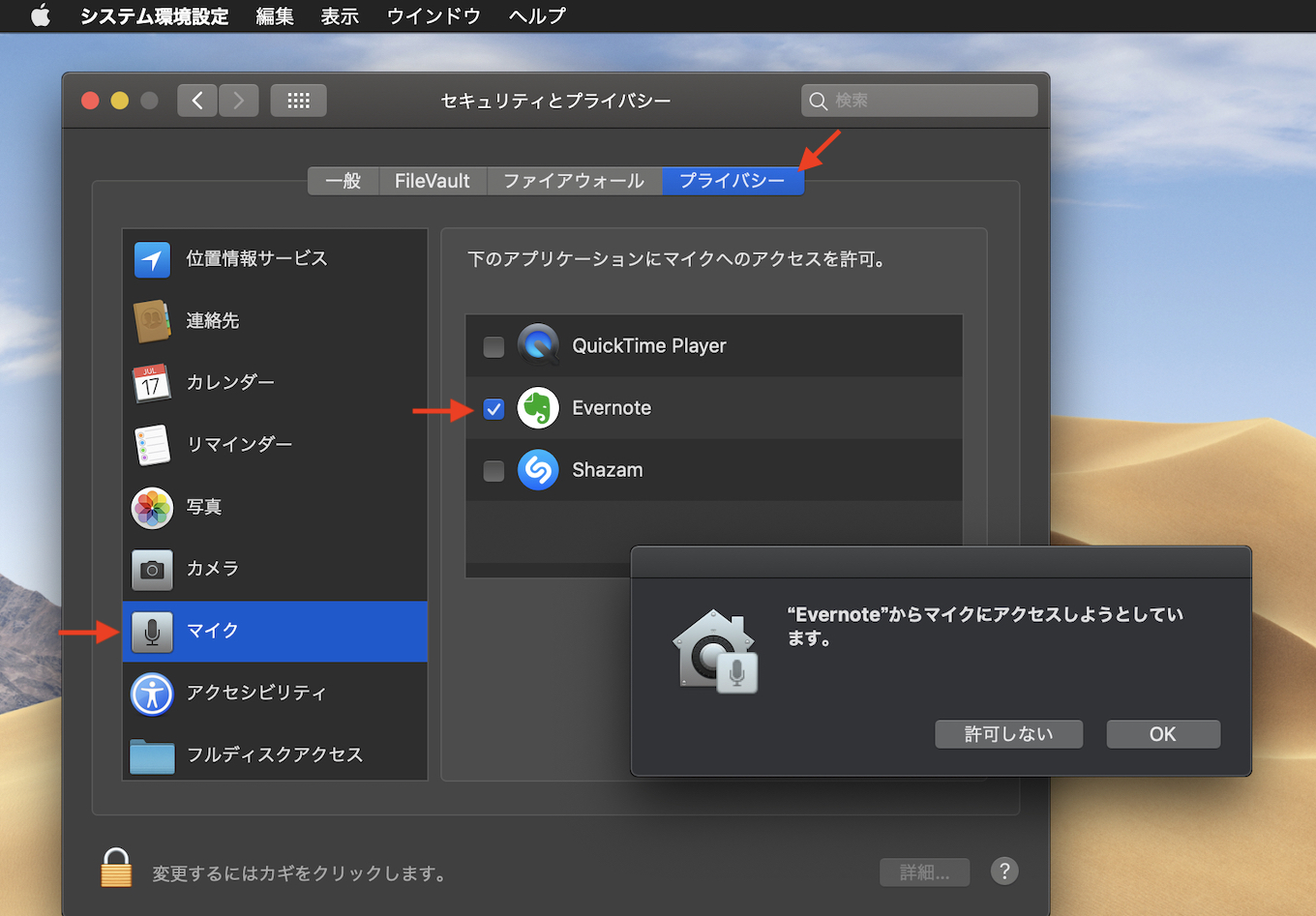
- Appleメニューからシステム環境設定を開き、[セキュリティとプライバシー]パネルで「プライバシー」タブを表示。
- 左のリストから「マイク」を選択。
- MacのBuild-inマイクまたは外部接続のUSBマイク、そのたオーディオ機器にアクセスを許可するアプリのチェックボックスをON✅にする。
After installing macOS Mojave on your Mac, you might not be able to record audio in Logic Pro X, MainStage, GarageBand, Final Cut Pro X, or third-party audio and video apps.
If you can’t record audio after a macOS Mojave update – Apple
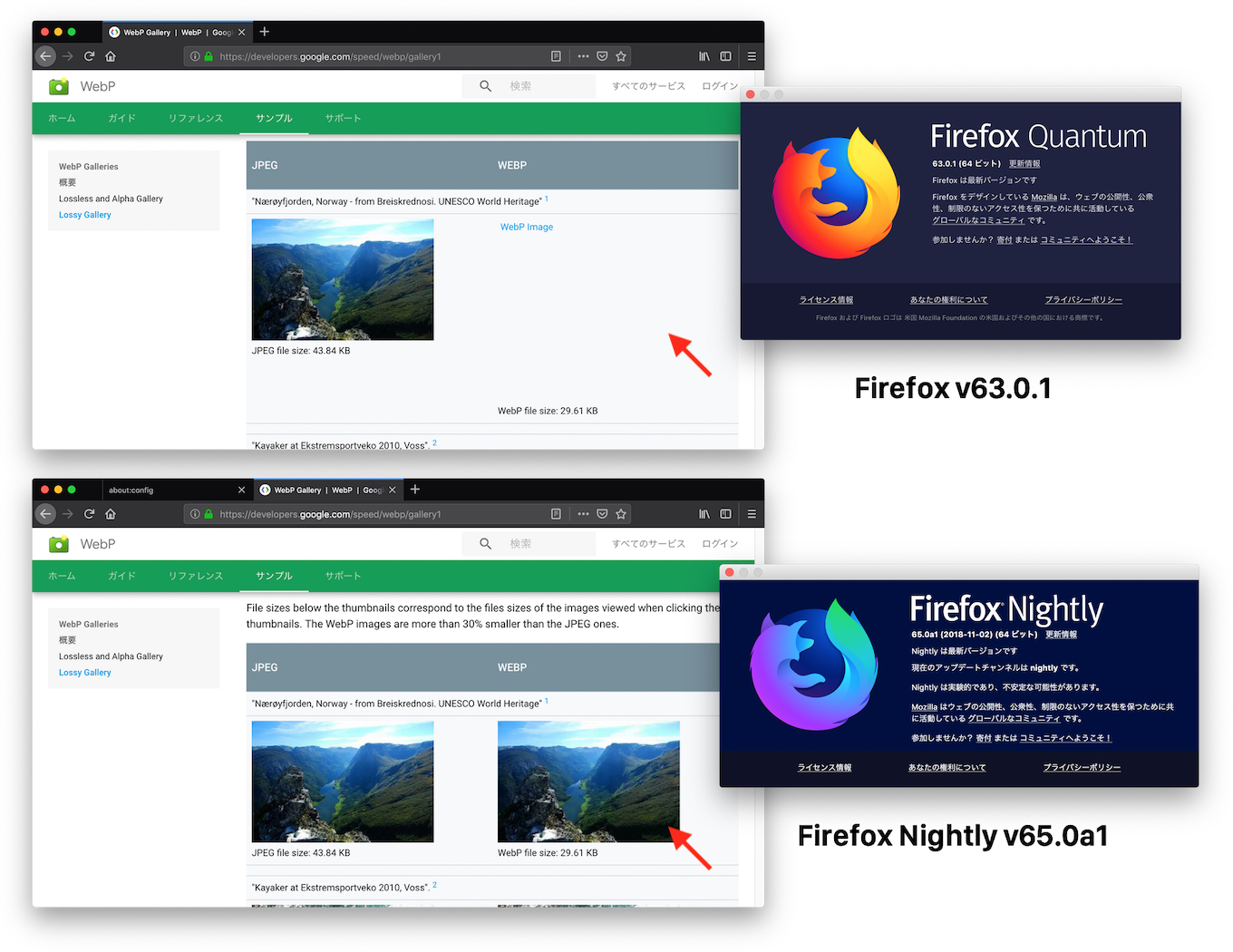

コメント
Mojave、プライバシー確認のアラート多すぎ。